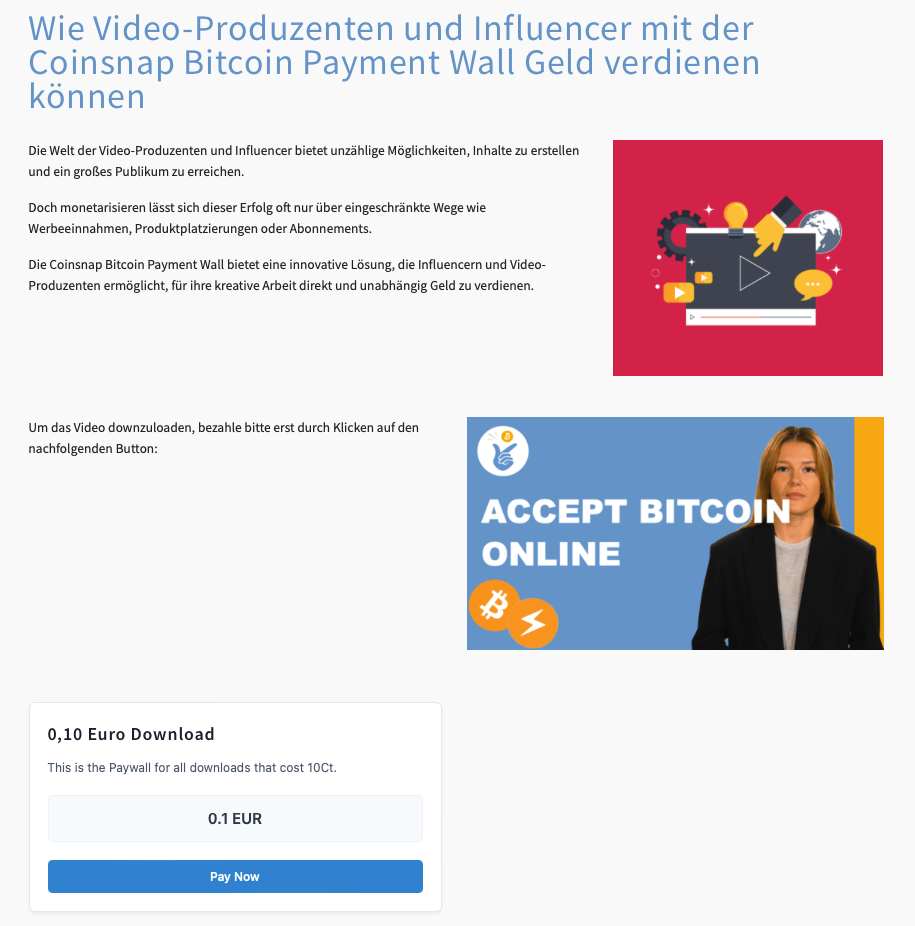Accepter Bitcoin pour votre contenu en seulement 5 minutes !
Le Coinsnsap Bitcoin Paywall vous permet de vendre facilement et rapidement vos textes en Bitcoin (Satoshis) pour une somme modique. Vous pouvez ainsi monétiser votre contenu tout en profitant des avantages du réseau Bitcoin Lightning. C’est très simple :
1. installez le paywall Bitcoin de Coinsnap à partir de la page Github
Si vous souhaitez installer Coinsnap Bitcoin Paywall, vous devez d’abord le télécharger depuis la page Github de Coinsnap ici.
Cherchez ensuite le bouton vert avec l’inscription « Code ». En cliquant dessus, le menu s’ouvre et Download ZIP apparaît.
Ici, vous pouvez télécharger la dernière version de Coinsnap Bitcoin Paywall sur votre ordinateur.
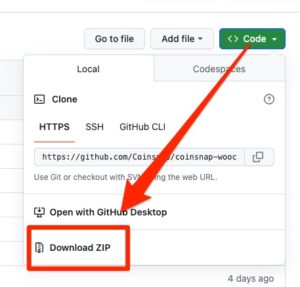
Tout d’abord, vous téléchargez le plugin sur Github.
Ensuite, vous devez télécharger le ZIP dans l’administration des plugins de WordPress :
Utilisez maintenant la fonction « Télécharger le plugin » de WordPress pour installer le paywall.
Cliquez sur « Installer maintenant » et le Coinsnap Bitcoin Paywall sera ajouté à votre site WordPress. Il peut ensuite être connecté à la passerelle de paiement Coinsnap.
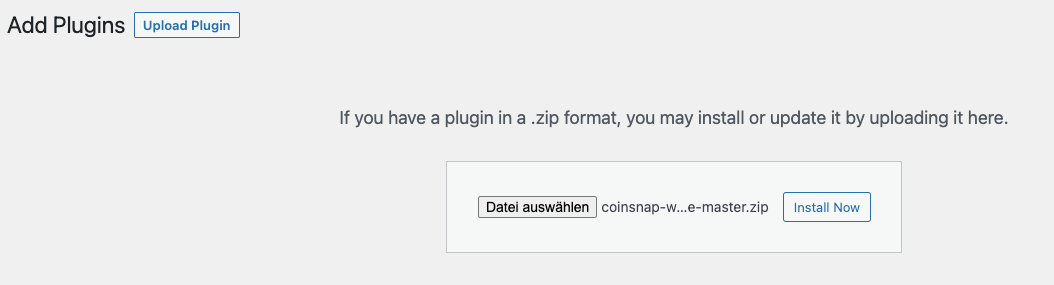
2. associer un compte Coinsnap à Bitcoin Paywall
2.1. paramètres du paywall de Coinsnap Bitcoin
Une fois que vous avez installé et activé le Coinsnap Bitcoin Paywall, vous devez configurer les paramètres de Coinsnap. Vous les trouverez à gauche dans la sidebar sous « Coinsnap Bitcoin Paywall ».
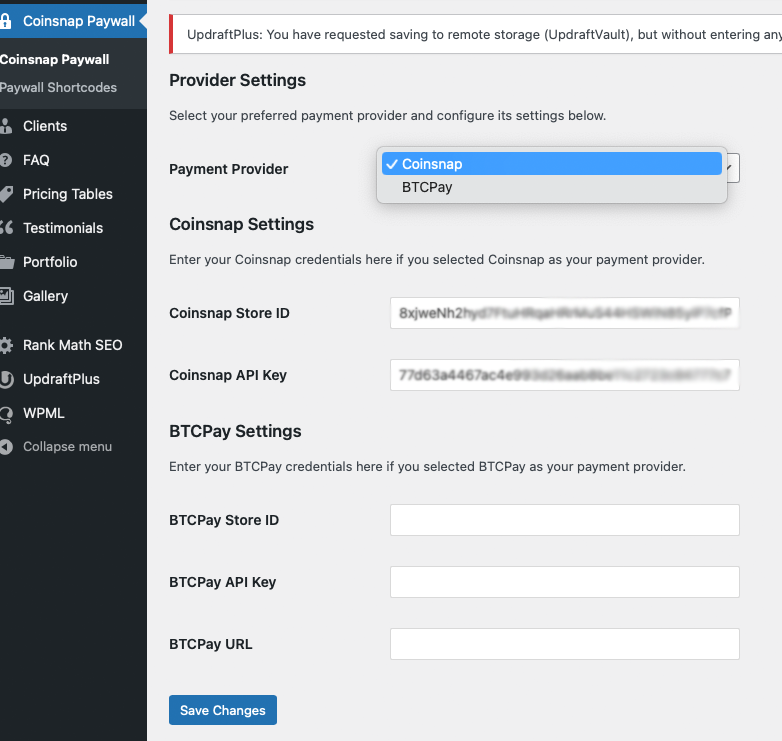
Il vous suffit d’y saisir votre identifiant de boutique Coinsnap et votre clé API ; vous les trouverez dans votre compte Coinsnap sous « Paramètres », « Paramètres de la boutique Coinsnap ».
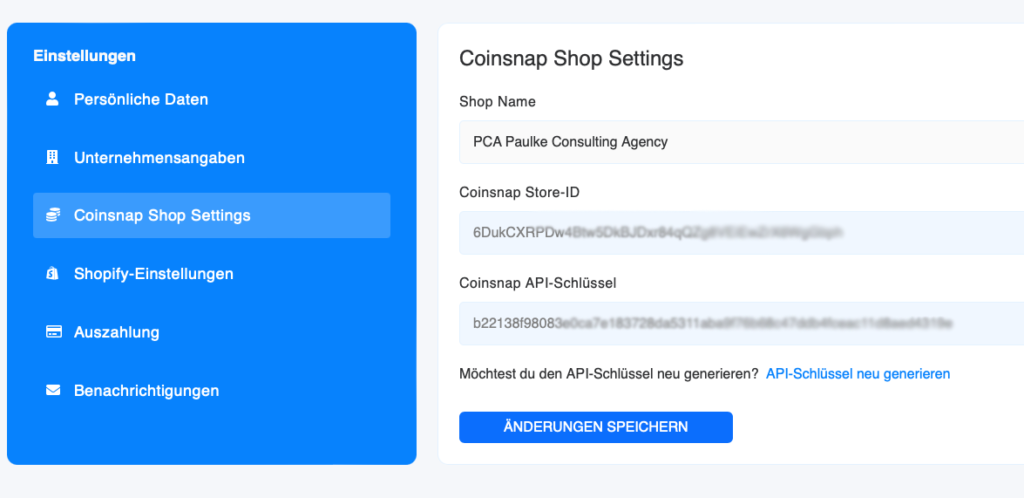
Vous avez maintenant activé avec succès votre Coinsnap Bitcoin Paywall et vous pouvez désormais accepter le lightning Bitcoin pour votre contenu.
Configurer Coinsnap Bitcoin Paywall
1. créer un shortcode de paywall
Dans le sideboard à gauche de votre WordPress, allez sur Coinsnap Bitcoin Paywall et cliquez sur Paywall Shortcodes.
Cliquez ensuite sur « Add New Paywall Shortcode » en haut de la page.
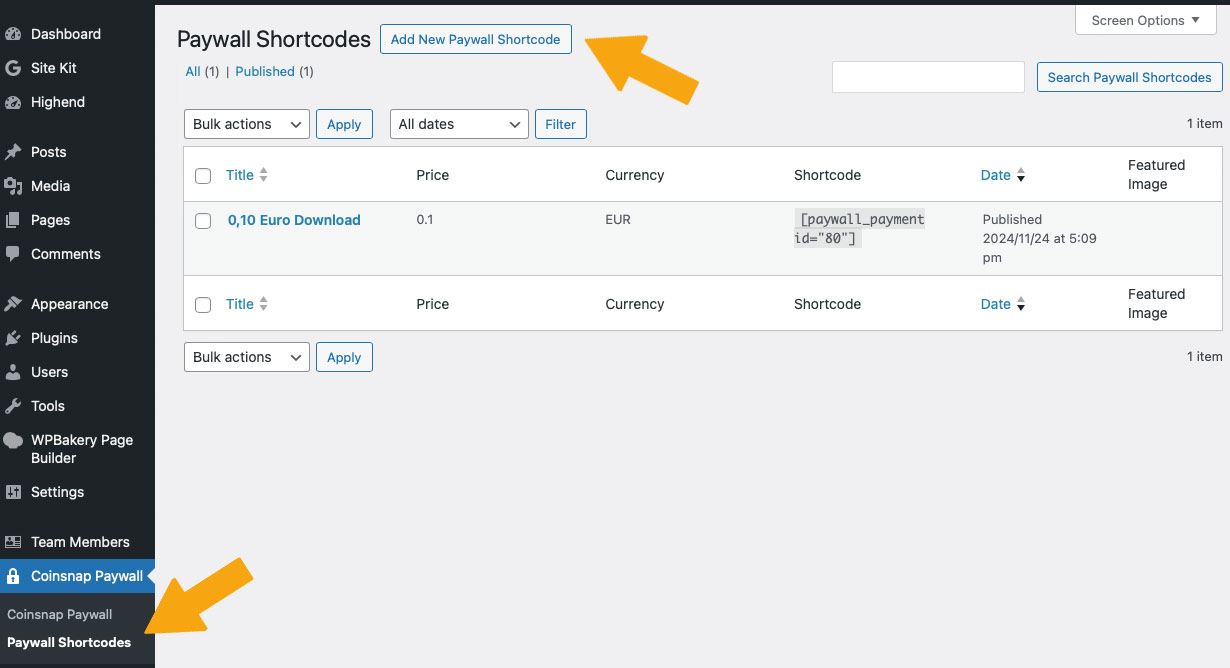
2. configurez votre shortcode paywall
dans la fenêtre qui s’affiche, faites les réglages suivants (voir les entrées orange) :
- Commencez par donner un nom à votre short code afin de savoir à quoi il sert.
- Vous pouvez ensuite saisir une brève description, comme information de base pour vous ou vos rédacteurs.
- Ensuite, vous mettez le texte du bouton de paiement.
- Déterminez votre prix !
- Sélectionnez la devise dans laquelle le prix doit être affiché.
- Définissez la durée de la déconnexion et
- choisissez le schéma de couleurs du paywall.
Vous pouvez maintenant copier le shortcode tout en bas et l’utiliser dans votre contenu (voir ci-dessous).
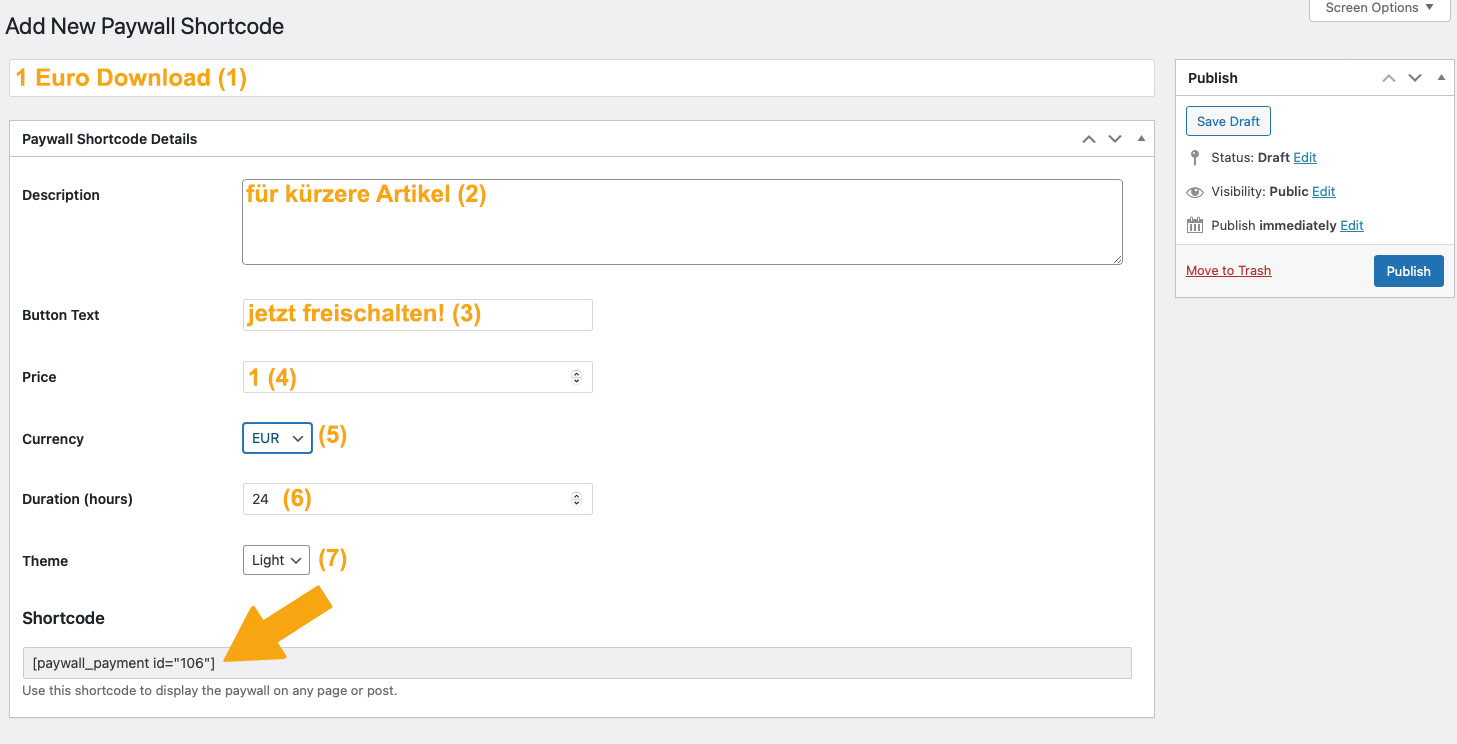
Placer le contenu derrière le paywall de Coinsnap Bitcoin
1. créer du contenu
Créez maintenant un contenu comme d’habitude dans votre WordPress, par exemple un texte comme dans cet exemple.
Une fois que vous avez terminé l’article, vous devez placer le shortcode que vous venez de produire à l’endroit où vous attendez un paiement de la part de votre lecteur. Vous le faites généralement après le paragraphe d’introduction, voir à droite :
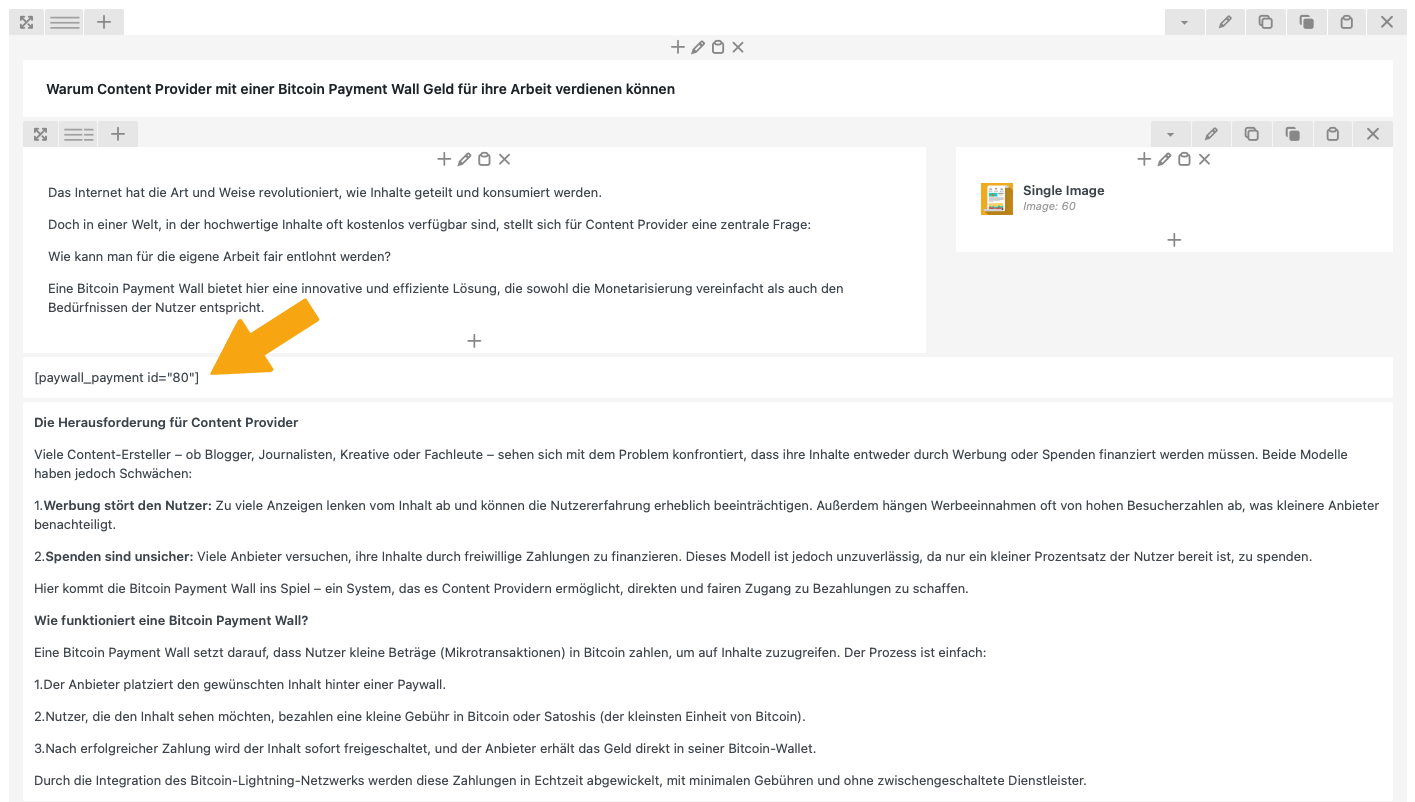
Conseil :
Si vous souhaitez placer un paywall avant le téléchargement d’une vidéo, créez une courte description du contenu de la vidéo en guise d’introduction et placez à côté une image de l’écran de démarrage de la vidéo.
Ainsi, vos utilisateurs voient ce qui les attend et pourquoi ils veulent payer pour la vidéo !